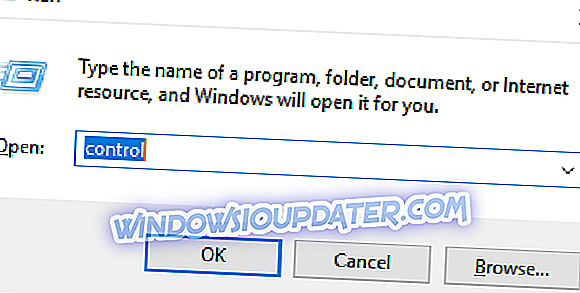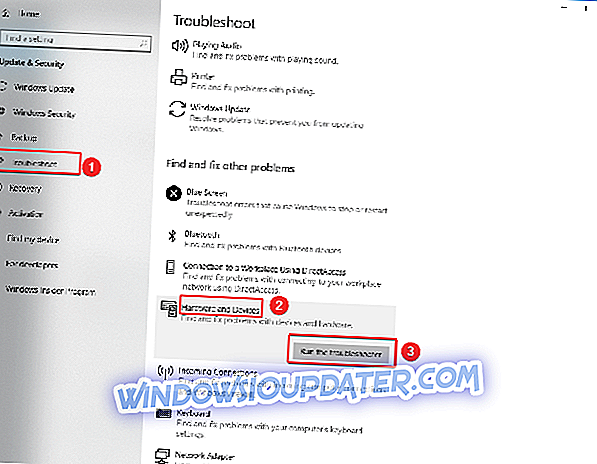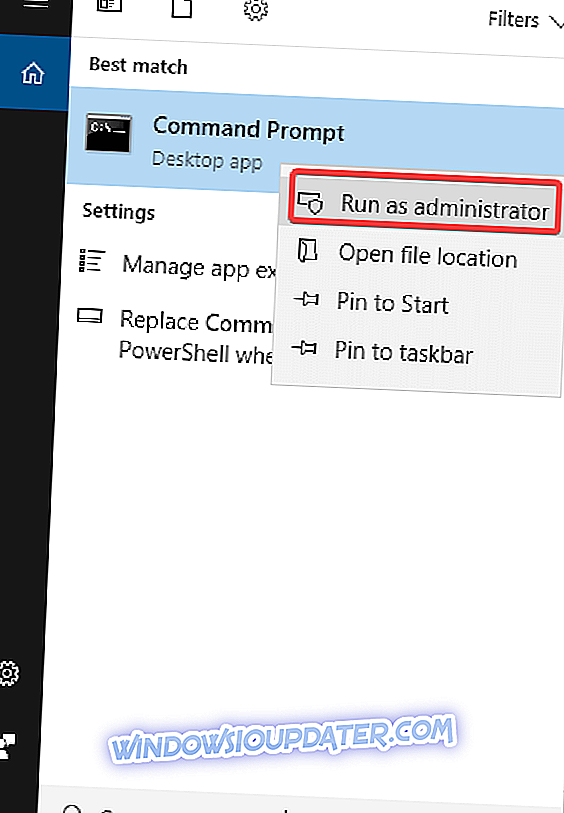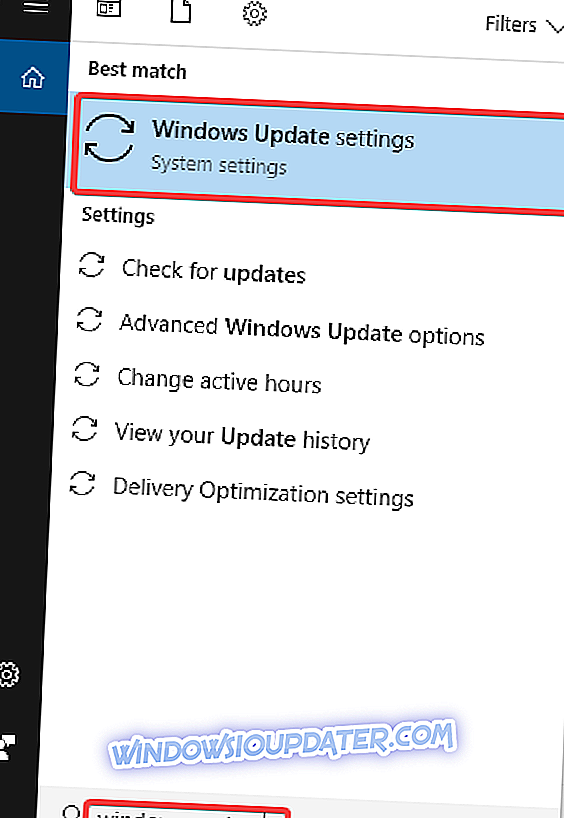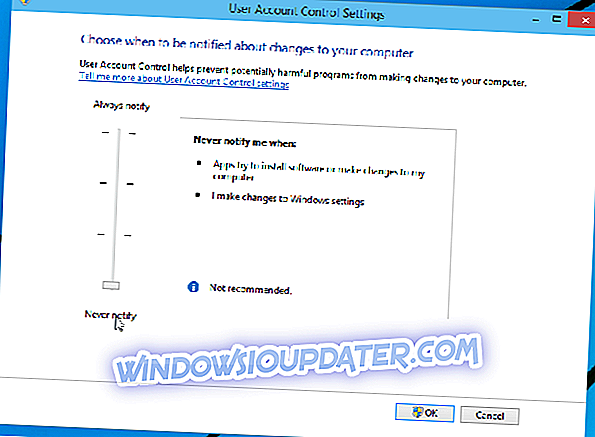Rozwiązania do naprawy faksu i skanowania systemu Windows nie działają
- Zaktualizuj sterowniki skanera
- Uruchom narzędzie do rozwiązywania problemów ze sprzętem
- Napraw uszkodzone pliki systemowe
- Przeprowadź aktualizację systemu Windows
Niektórzy użytkownicy systemu Windows napotkali błąd „ Nie można ukończyć skanowania ” podczas próby skanowania dokumentów za pomocą funkcji Faksowanie i skanowanie w systemie Windows. Jeśli masz do czynienia z tą niedogodnością i szukasz rozwiązania problemu „Nie można ukończyć skanowania”, poniżej znajdziesz kilka rozwiązań, które mogą pomóc w rozwiązaniu problemu:
ROZWIĄZANE: Nie można ukończyć skanowania
Rozwiązanie 1: Zaktualizuj sterowniki skanera
Użytkownicy przyznali, że wiele razy napotykają ten problem, gdy sterowniki nie były aktualne. Pierwszym rozwiązaniem, które należy wypróbować, jest odinstalowanie drukarek i sterowników skanujących, a następnie ręczne zainstalowanie sterowników. Aby to zrobić, wykonaj następujące kroki:
- Naciśnij klawisz Windows + R
- Wpisz control i naciśnij Enter
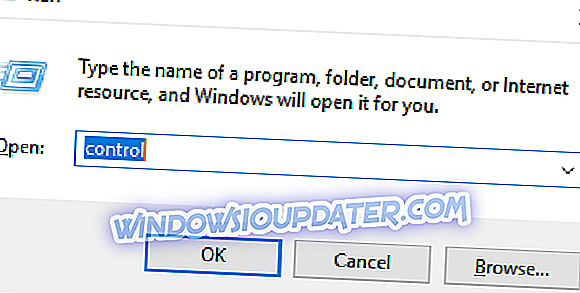
- W Panelu sterowania przejdź do Programy i funkcje

- Kliknij prawym przyciskiem myszy sterownik skanera i wybierz Odinstaluj
- Uruchom ponownie komputer
- Pobierz sterowniki skanera ze strony internetowej producenta urządzenia
- Kliknij prawym przyciskiem myszy plik instalacyjny sterownika i kliknij Właściwości
- Kliknij zakładkę Zgodność i zaznacz pole Uruchom ten program w trybie zgodności dla i wybierz Windows 10 z menu rozwijanego i kontynuuj instalację
- Uruchom ponownie komputer
Rozwiązanie 2: Uruchom narzędzie do rozwiązywania problemów ze sprzętem
System Windows 10 zawiera szereg wbudowanych narzędzi do rozwiązywania problemów, które mogą pomóc w rozwiązaniu ogólnych problemów technicznych w ciągu zaledwie kilku minut. Jest to kolejne rozwiązanie, które można spróbować, jeśli nadal pojawia się komunikat „Nie można ukończyć skanowania”. Aby to zrobić:
- Naciśnij klawisz Windows, aby otworzyć menu Start
- Wpisz rozwiązywanie problemów w polu wyszukiwania
- Kliknij kartę Rozwiązywanie problemów
- Wybierz opcję Sprzęt i urządzenie
- Kliknij Uruchom narzędzie do rozwiązywania problemów
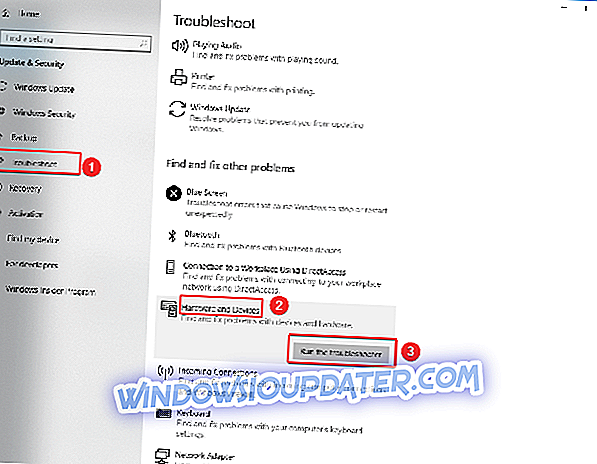
Rozwiązanie 3: Napraw uszkodzone pliki systemowe
Kontroler plików systemowych to narzędzie w systemie Windows, które umożliwia użytkownikom skanowanie w poszukiwaniu uszkodzeń w plikach systemowych Windows i przywracanie uszkodzonych plików. Błąd „Nie można ukończyć skanowania” może wystąpić, jeśli niektóre składniki systemu operacyjnego są uszkodzone lub uszkodzone, a aby je naprawić, można użyć skanowania SFC. Aby to zrobić, wykonaj następujące kroki:
- kliknij Start i wpisz Wiersz polecenia w polu wyszukiwania
- Kliknij prawym przyciskiem myszy Wiersz polecenia, a następnie kliknij Uruchom jako administrator (jeśli pojawi się monit o hasło administratora lub potwierdzenie, wpisz hasło lub kliknij Zezwól )
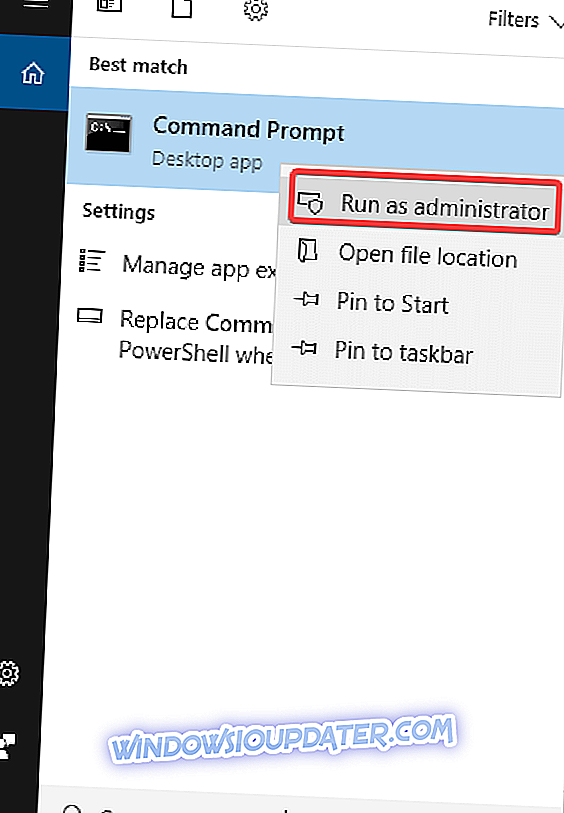
- Po otwarciu wiersza polecenia wprowadź sfc / scannow i naciśnij Enter

- Poczekaj na zakończenie procesu, zamknij wiersz polecenia i sprawdź, czy błąd został rozwiązany
Jeśli skanowanie SFC nie rozwiązało problemu, warto rozważyć użycie skanowania DISM. Aby wykonać skanowanie DISM, wystarczy wykonać poniższe kroki:
- Uruchom wiersz polecenia jako administrator
- Wpisz DISM / Online / Cleanup-Image / RestoreHealth i naciśnij Enter, aby uruchomić polecenie

- Rozpocznie się skanowanie DISM i upewnij się, że go nie przerywasz
Po zakończeniu skanowania sprawdź, czy problem został rozwiązany. Jeśli problem nadal występuje lub nie można było wcześniej uruchomić skanowania SFC, dobrym rozwiązaniem byłoby powtórzenie skanowania SFC. Po wykonaniu tej czynności sprawdź, czy nadal występuje błąd „Nie można ukończyć skanowania”.
Rozwiązanie 4: Uruchom aktualizację systemu Windows
Aby mieć zdrowy komputer, musisz aktualizować system Windows do najnowszych aktualizacji systemu i sterowników. Pomaga to również rozwiązać wszelkie problemy lub trudności, które mogą wystąpić. Oto jak ręcznie sprawdzić i zainstalować Windows Update:
- Idź do Start
- W polu wyszukiwania wpisz Windows Update
- Kliknij Ustawienia aktualizacji systemu Windows w wynikach wyszukiwania
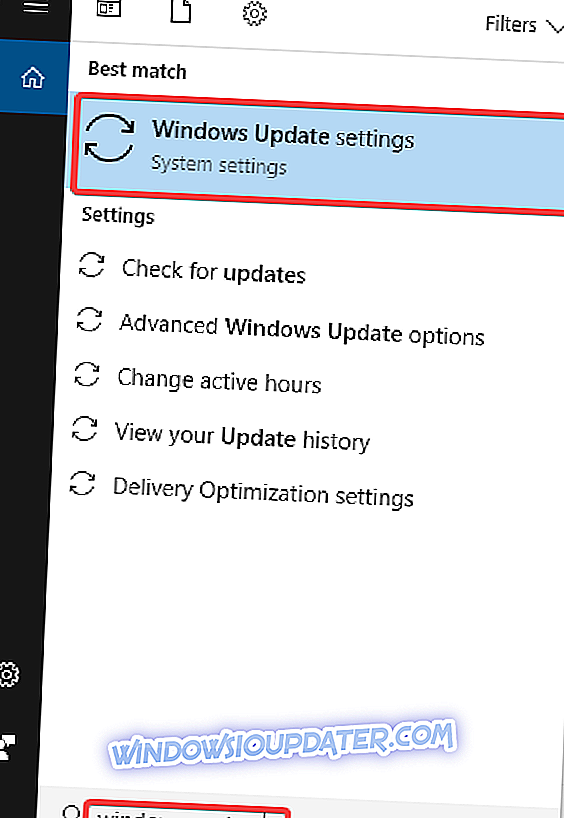
- Zainstaluj najnowsze aktualizacje systemu Windows
Czy którekolwiek z tych rozwiązań pomogło naprawić błąd „Nie można ukończyć skanowania”? Twoje doświadczenie jest dla nas zawsze ważne i możesz je udostępnić, pozostawiając komentarz poniżej. Możesz również wymienić dodatkowe rozwiązania do rozwiązywania problemów.
POWIĄZANE PROWADNICE:
- POPRAWKA: Drukarka nie skanuje w systemie Windows 10, 8.1
- Poprawka: drukarka Canon nie skanuje w systemie Windows 10
- PaperPort 14 nie rozpoznaje mojego skanera